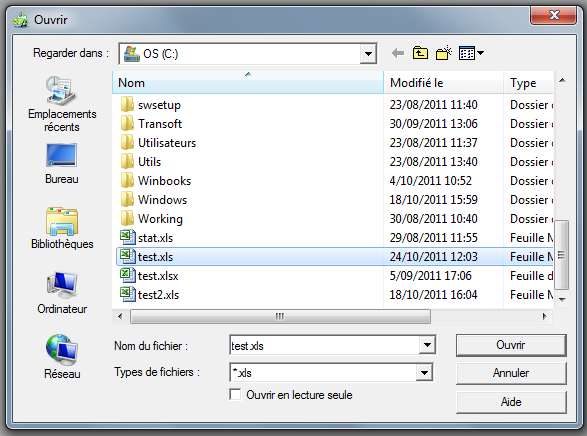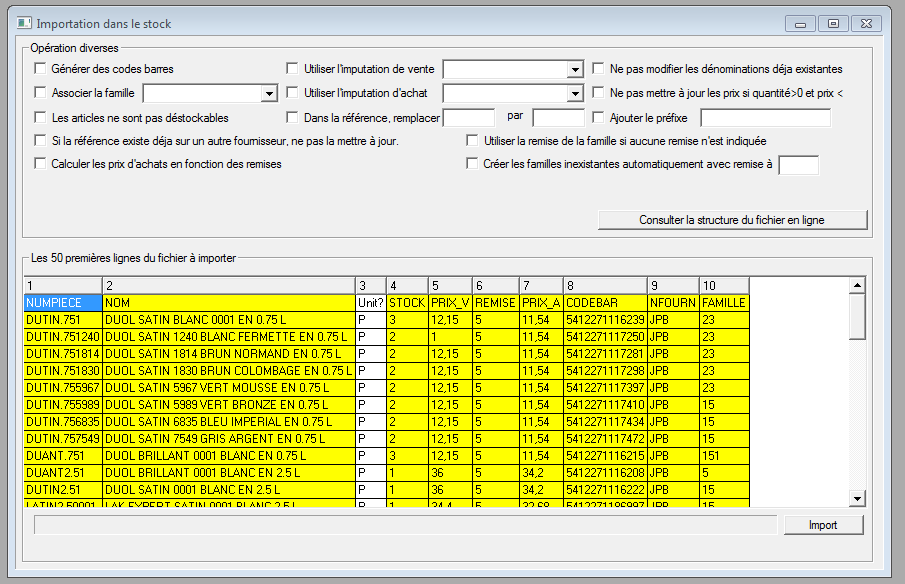Pré-requis
Pour pouvoir importer un fichier Excel au format xls (Version 2003 ou inférieure) vous devez avoir enregistré la dll Nexcel. Cela est fait automatiquement à chaque mise à jour pour autant que vous possédiez des droits administrateur dans CarPack.
Pour pouvoir importer un fichier Excel au format xlsx (Version 2007 ou supérieure) vous devez avoir enregistré la librairie NExcell2010 et NExcel2010Launcher. Cela est fait automatiquement lors d'une mise à jour pour autant que vous possédiez le Framework .NET 3.5 ou plus. Si vous ne le possédez pas, vous pouvez le télécharger ici.
Si malgré tout cela vous n'arrivez toujours pas à importer de fichier Excel vous pouvez toujours essayer de procéder à un enregistrement des composants
Préparation du fichier
L'importation vous permet de réaliser des imports de données fournies au format Excell. Pour permettre l'import, il faut cependant rajouter une ligne "d'entête" dans le fichier Excel, pour indiquer la correspondance entre les colonnes du fichiers, et les champs de carpack.
Ainsi, on transformera le fichier Excell ci-dessous :
...
en
...
Pour savoir quelle entête utiliser, vous pouvez consulter la page concernant la table STOCK.DBF.
- La colonne Field étant le nom du champ à indiquer dans la ligne d'entête
- La colonne Type indiquent le type de champ, a savoir Logique, Numérique, Caractères ou Date.
- La colonne Length indique la longueur maximale du champ.
- La colonne Decimal indique le nombre de chiffre après la virgule autorisé pour les valeurs numériques.
- Les 4 colonnes suivantes sont les dénominations françaises, néerlandaises, anglaises et allemandes du champ.
Importation
Pour initier une importation, rendez-vous dans le menu Utilitaires> Import> Importation Excel > Importation de pièces
Sélectionnez le fichier Excel à importer :
La fenêtre suivante devrait s'ouvrir.
En bas de la fenêtre, vous voyez le contenu des 50 premières lignes du fichier, avec en jaune les colonnes qui correspondent à un champ du fichier, et en blanc celles qui n'ont pas de correspondance.
Dans le haut de la fenêtre, vous avez à votre disposition les différentes options supplémentaires pour éventuellement compléter ou adapter votre import.
...
L'importation est terminée, mais que CarPack a-t-il réellement fait?
Les lignes importées/mises à jour avec succès
L'importation crée un fichier qui contient toutes les informations importées. Vous le trouverez dans le répertoire d'ou vous lancez CarPack. (Par défaut : c:\CarPack ou c:\Program Files\CarPack ).
Ce fichier texte se prénome IMPXLS_Log.txt.
Comment comprendre ce fichier?
Voici l'extrait d'un import :
Starting import
Mise à jour de DUTIN.751
NOM = DUOL SATIN BLANC 0001 EN 0.75 L
STOCK = 3
PRIX_V = 12,15
REMISE = 5
PRIX_A = 11,54
CODEBAR = 5412271116239
NFOURN = JPB
- Une ligne existante sera indiquée comme mise à jour.
- Les lignes suivantes indiqueront les valeurs qui ont été encodées. Vous pouvez ainsi voir les informations importées.
- Enfin, une ligne de séparation entre chaque ligne de données vous permettra d'y voir plus clair.
Les lignes non mises à jour
Si jamais vous cochez une option qui permet d'excluse des lignes dans certains cas, les lignes non importées seront mise dans le fichier IMPXLS_NOIMPORT.txt.
La raison sera indiquée sur la première ligne de chaque ligne non importée.
Par exemple :
Ces pièces n'ont pas été importées
Importer des pièces dans le stock
Fonctionnement de l'importation
L'import se fera toujours pour la société courante dans CarPack. Sauf si ce numéro est indiqué dans le fichier Excell.
...
À chaque ligne du fichier, une recherche est
...
faite dans les données
...
actuelles sur base de la société et de la référence de la pièce. C'est pour cela qu'il sera impossible de faire un import sans avoir au moins la référence de la pièce.
L'import
...
Excel différencie deux cas en fonction de chaque ligne :
- La pièce existe
...
- déjà dans le stock
- La pièce n'existe pas dans le stock
Une pièce qui existe
...
déjà sera mise à jour en fonction des informations disponibles.
...
À vous de faire attention, si certaines informations ne doivent pas être
...
adaptées, de ne pas les avoir dans votre fichier Excel...
Une pièce non existante sera créée automatiquement, certaines informations seront remplies par défaut si non indiquées et ce pour ne pas poser de problème par la suite dans le programme.
Options disponibles
...
- Générer des codes barres
...
- : cette option vous permet d'attribuer automatiquement un code barre aux pièces.
...
| Avertissement | |
|---|---|
|
...
| |
Cette option attribue un numéro de façon logique à TOUTES les pièces, y compris celles qui aurait un numéro de code barre. Le numéro de code barre est calculé conformément à ce qui est noté dans les informations de la société. |
- Associer la famille XYZ
...
- : cette option vous permet d'associer la famille sélectionnée
...
- aux pièces.
- Les articles ne sont pas déstockable
...
- : par défaut, tout article importé est considéré comme déstockable. Vous pouvez cependant cocher cette
...
- option pour les rendre non-déstockables.
- Utiliser l'imputation de vente XXXXXX
...
- : permet d'attribuer une imputation de vente aux pièces importées.
- Utiliser l'imputation d'achat XXXXXX
...
- : permet d'attribuer une imputation d'achat aux pièces importées.
- Dans la référence, remplacer X par Z
...
- : permet de transformer une partie de la référence en autre chose. Par exemple si je veux que les références commençant par KIA
...
- commencent par la date de l'import, j'indiquerai dans la
...
- première case "KIA" et dans la suivante "2011"
...
- .
...
- Ainsi, la référence KIA_12345 deviendra 2011_12345 et ainsi de suite.
- Ne pas modifier les dénominations existantes
...
- : cette option permet dans le cas
...
- où vos listes d'import n'ont pas des dénominations très claires, de garder celles que vous auriez
...
- indiquées dans CarPack. Ainsi, si par exemple votre dénomination actuelle est "huile moteur" et que la dénomination dans l'import est "h.mot." elle restera inchangée.
- Ne pas mettre à jour si les quantités sont plus grande que 0 et que le prix est plus petit
...
- : cette option vous permet de ne pas modifier le prix d'une pièce s'il reste au moins une pièce dont le prix est supérieur dans le stock. On gardera ainsi le prix le plus élevé.
- Ajouter le préfixe XYZ
...
- : cette option permet d'ajouter un préfixe à toutes les pièces importées. Ainsi, je
...
- pourrais rajouter le préfixe "XYZ" a toutes mes références.
- Si la référence existe déja chez un autre fournisseur, ne pas la mettre à jour
...
- : cette option vous permet de mettre de
...
- côté des références qui
...
- seraient identiques à des références
...
- déjà encodées, mais qui viendraient de fournisseurs différents.
...
- À la fin de l'importation, les références problématiques vous seront indiquées dans une fenêtre de type "Bloc-note".
- Calculer les prix d'achats en fonction des remises
...
- : cette option vous permet de calculer automatiquement le prix d'achat des pièces si jamais un code remise est indiqué. Ainsi, si ma pièce
...
- coûte 100€ et que j'ai une remise de 5%, le prix d'achat sera de
...
- 95€.
...
- Suivant la formule : PRIX D'ACHAT = PRIX DE VENTE - (PRIX DE VENTE * (REMISE/100))
...
- . Si jamais la remise était vide, le prix d'achat sera égal au prix de vente.
- Utiliser la remise de la famille si aucune remise n'est indiquée
...
- : cette option vous permet de prendre automatiquement
...
- , si nécessaire
...
- , la remise indiquée dans la famille, pour autant que celle-ci soit correctement indiquée.
- Créer les familles automatiquement avec les remises à XX
...
- : cette option vous permet de créer automatiquement une famille non
...
- existante dans CarPack mais bien dans l'import. Si cette option n'est pas cochée, une fenêtre vous sera affichée pour confirmer les informations de la famille. Vous pouvez également spécifier la valeur de la remise si nécessaire. Par défaut, la remise sera mise à 0.
- Fournisseur
...
- : cette option vous permet d'attribuer automatiquement un fournisseur à votre importation
...
- (
...
- si cette option est activée et que votre fichier contient des références fournisseurs, elles seront écrasées par celui indiqué dans l'option).
- Retirer les espaces dans les références
...
- : cette option retire TOUS les espaces dans la référence, que ce soit au début, au milieu ou à la fin de la
...
- référence.